warning OPEL VIVARO B 2014.5 Прирачник за инфозабавата
[x] Cancel search | Manufacturer: OPEL, Model Year: 2014.5, Model line: VIVARO B, Model: OPEL VIVARO B 2014.5Pages: 117, PDF Size: 1.57 MB
Page 69 of 117
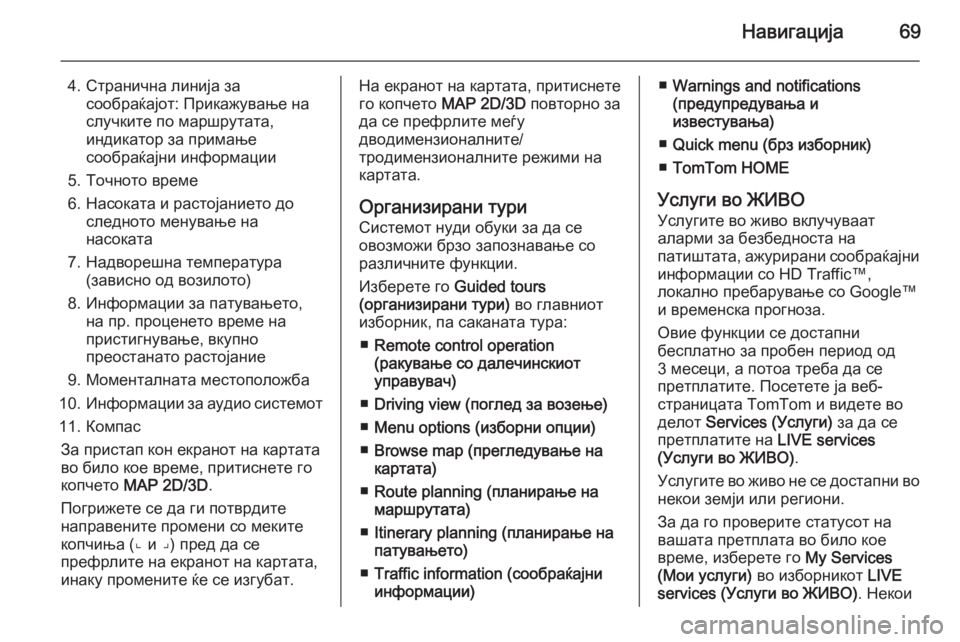
Навигација69
4. Странична линија засообраќајот: Прикажување на
случките по маршрутата,
индикатор за примање
сообраќајни информации
5. Точното време
6. Насоката и растојанието до следното менување на
насоката
7. Надворешна температура (зависно од возилото)
8. Информации за патувањето, на пр. проценето време на
пристигнување, вкупно
преостанато растојание
9. Моменталната местоположба
10. Информации за аудио системот
11. Компас За пристап кон екранот на картата
во било кое време, притиснете го
копчето MAP 2D/3D .
Погрижете се да ги потврдите
направените промени со меките
копчиња (⌞ и ⌟) пред да се
префрлите на екранот на картата,
инаку промените ќе се изгубат.На екранот на картата, притиснете
го копчето MAP 2D/3D повторно за
да се префрлите меѓу
дводимензионалните/
тродимензионалните режими на
картата.
Организирани тури
Системот нуди обуки за да се
овозможи брзо запознавање со
различните функции.
Изберете го Guided tours
(организирани тури) во главниот
изборник, па саканата тура:
■ Remote control operation
(ракување со далечинскиот
управувач)
■ Driving view (поглед за возење)
■ Menu options (изборни опции)
■ Browse map (прегледување на
картата)
■ Route planning (планирање на
маршрутата)
■ Itinerary planning (планирање на
патувањето)
■ Traffic information (сообраќајни
информации)■ Warnings and notifications
(предупредувања и
известувања)
■ Quick menu (брз изборник)
■ TomTom HOME
Услуги во ЖИВО
Услугите во живо вклучуваат
аларми за безбедноста на
патиштата, ажурирани сообраќајни информации со HD Traffic™,
локално пребарување со Google™
и временска прогноза.
Овие функции се достапни
бесплатно за пробен период од
3 месеци, а потоа треба да се
претплатите. Посетете ја веб-
страницата TomTom и видете во
делот Services (Услуги) за да се
претплатите на LIVE services
(Услуги во ЖИВО) .
Услугите во живо не се достапни во
некои земји или региони.
За да го проверите статусот на вашата претплата во било кое
време, изберете го My Services
(Мои услуги) во изборникот LIVE
services (Услуги во ЖИВО) . Некои
Page 81 of 117
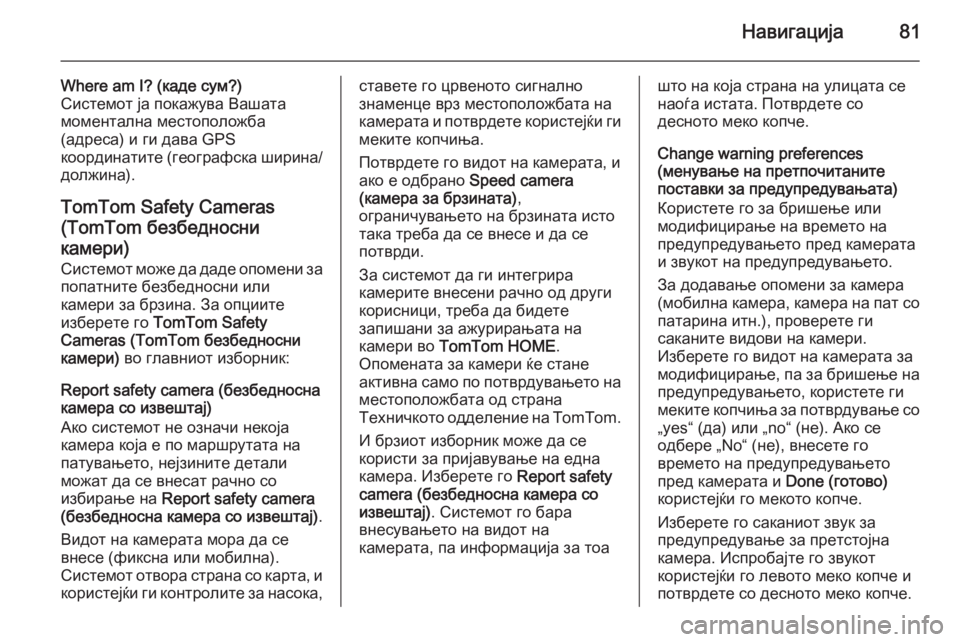
Навигација81
Where am I? (каде сум?)
Системот ја покажува Вашата
моментална местоположба
(адреса) и ги дава GPS
координатите (географска ширина/ должина).
TomTom Safety Cameras
(TomTom безбедносни
камери) Системот може да даде опомени за
попатните безбедносни или
камери за брзина. За опциите
изберете го TomTom Safety
Cameras (TomTom безбедносни
камери) во главниот изборник:
Report safety camera (безбедносна
камера со извештај)
Ако системот не означи некоја
камера која е по маршрутата на
патувањето, нејзините детали
можат да се внесат рачно со
избирање на Report safety camera
(безбедносна камера со извештај) .
Видот на камерата мора да се
внесе (фиксна или мобилна).
Системот отвора страна со карта, и
користејќи ги контролите за насока,ставете го црвеното сигнално
знаменце врз местоположбата на
камерата и потврдете користејќи ги
меките копчиња.
Потврдете го видот на камерата, и ако е одбрано Speed camera
(камера за брзината) ,
ограничувањето на брзината исто така треба да се внесе и да се
потврди.
За системот да ги интегрира
камерите внесени рачно од други
корисници, треба да бидете
запишани за ажурирањата на
камери во TomTom HOME .
Опомената за камери ќе стане активна само по потврдувањето на местоположбата од страна
Техничкото одделение на TomTom.
И брзиот изборник може да се
користи за пријавување на една
камера. Изберете го Report safety
camera (безбедносна камера со
извештај) . Системот го бара
внесувањето на видот на
камерата, па информација за тоашто на која страна на улицата се
наоѓа истата. Потврдете со
десното меко копче.
Change warning preferences
(менување на претпочитаните
поставки за предупредувањата)
Користете го за бришење или
модифицирање на времето на
предупредувањето пред камерата
и звукот на предупредувањето.
За додавање опомени за камера
(мобилна камера, камера на пат со патарина итн.), проверете ги
саканите видови на камери.
Изберете го видот на камерата за
модифицирање, па за бришење на
предупредувањето, користете ги
меките копчиња за потврдување со
„yes“ (да) или „no“ (не). Ако се
одбере „No“ (не), внесете го
времето на предупредувањето пред камерата и Done (готово)
користејќи го мекото копче.
Изберете го саканиот звук за
предупредување за претстојна
камера. Испробајте го звукот
користејќи го левото меко копче и
потврдете со десното меко копче.